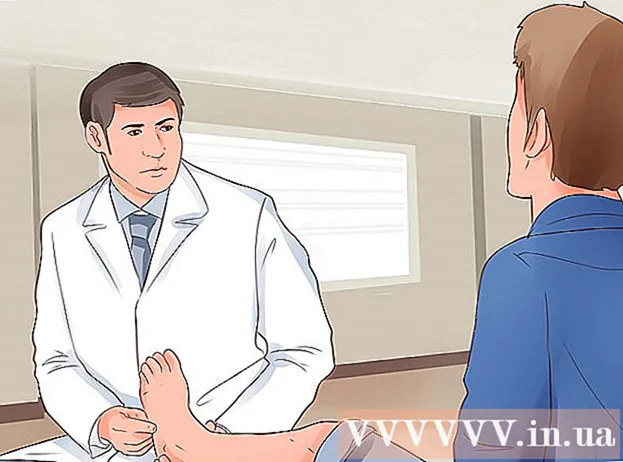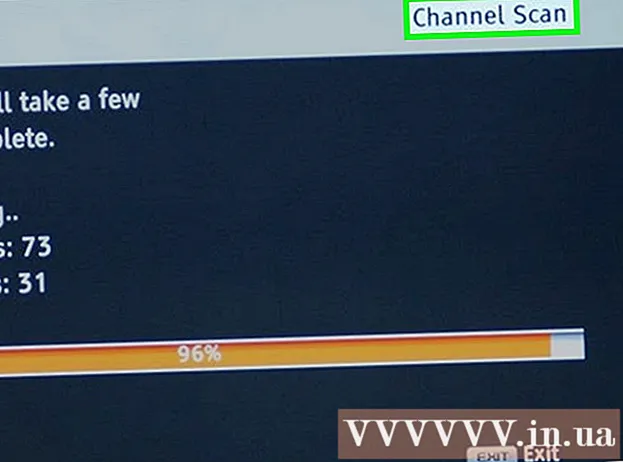Autor:
Randy Alexander
Dátum Stvorenia:
24 Apríl 2021
Dátum Aktualizácie:
1 V Júli 2024

Obsah
Váš iPad sa môže pripojiť na internet prostredníctvom bezdrôtovej siete alebo mobilného dátového plánu. Pri pripojení k bezdrôtovej sieti vám nebudú účtované žiadne poplatky za prístup k internetu (pokiaľ nie sú účtované poskytovateľom WiFi). Za použitie vášho mobilného dátového programu sa platí poplatok, na oplátku však môžete získať prístup k internetu odkiaľkoľvek pomocou mobilného signálu.
Kroky
Metóda 1 z 2: Pripojte sa k sieti Wi-Fi
Otvorte aplikáciu Nastavenia. Na domovskej obrazovke iPadu klepnite na Nastavenia. Ak nemôžete nájsť aplikáciu Nastavenia, potiahnite nadol po obrazovke a do vyhľadávacieho panela napíšte „Nastavenia“.

Kliknite na „Wi-fi“. Táto časť je predvolene jednou z najlepších možností v zozname. Nezabudnite zapnúť Wi-fi. Ak je táto položka povolená, bude mať zelenú farbu (iOS 7) alebo modrú farbu (iOS 6).
Vyberte sieť. V časti Wi-Fi sa zobrazí zoznam sietí. Kliknite na sieť, ku ktorej sa chcete pripojiť.- Ak sa sieť, ku ktorej sa chcete pripojiť, nenachádza v zozname, skontrolujte, či sa nachádzate v dosahu siete a či sú nastavenia správne.

Pred pripojením zadajte heslo. Ak nepoznáte heslo, obráťte sa na správcu siete. Ak ste zabudli heslo svojej siete Wi-Fi, prečítajte si pokyny tu.
Skontrolujte sieťové pripojenie. Po zadaní hesla sa iPad pokúsi pripojiť k sieti. Ak sa iPad úspešne pripája, v ľavom hornom rohu obrazovky by sa mala zobraziť ikona Wi-fi. Otvorte Safari a pokúste sa prehľadať ľubovoľný web. reklama
Metóda 2 z 2: Pripojenie k mobilnej dátovej sieti
Uistite sa, že je iPad kompatibilný so službou. Iba niektoré modely iPadov majú možnosť pripojenia k mobilným dátovým sieťam. Váš iPad musí prijať SIM kartu, aby sa mohol takýmto spôsobom pripojiť.
Zaregistrujte sa na odber dátového balíka. Keď si budete istí, že váš iPad podporuje mobilné dátové siete, musíte si predplatiť dátový program pre iPad. Nie všetci poskytovatelia majú túto službu, preto sa obráťte na svojho operátora.
Vložte SIM kartu. Ak sa chcete pripojiť k sieti, musíte vložiť SIM kartu operátora. Môžete požiadať dodávateľa, aby vám ho nainštaloval, alebo postupujte podľa pokynov tu.
Otvorte aplikáciu Nastavenia. Klepnite na obrazovke iPadu na Nastavenia. Ak nemôžete nájsť aplikáciu Nastavenia, posuňte prstom nadol a do vyhľadávacieho panela napíšte „Nastavenia“.
Vyberte možnosť „Mobilné dáta“. Táto časť je predvolene jednou z najlepších možností v zozname. Nezabudnite nechať „Mobilné dáta“ ZAPNUTÉ. Ak je táto položka povolená, bude mať zelenú farbu (iOS 7) alebo modrú farbu (iOS 6).
Vyberte možnosť „Zobraziť účet“. Na ďalšej obrazovke vyberte možnosť „Nastaviť nový účet“.
Zadajte informácie o svojom účte. Musíte zadať svoje meno, telefónne číslo, prihlasovacie údaje k účtu a fakturačné údaje. Váš poskytovateľ mobilných dát vám dá poverenia k účtu.
Prečítajte si a prijmite podmienky. Po nastavení účtu sa zobrazia kontextové podmienky používania dátového plánu. Prečítajte si a prijmite. Potom pokračujte výberom položky Súhlasím (Súhlasím).
Potvrďte inštaláciu. Mal by sa zobraziť prehľad nastavení vášho účtu. Skontrolujte nastavenia a uistite sa, že ste vyplnili všetky informácie správne.
- Po potvrdení inštalácie sa zobrazí správa, že aktualizácia Service Pack bola aktivovaná. Možno budete musieť počkať niekoľko minút.
Rozhodnite sa, či chcete zapnúť dátový roaming. Ak sa nenachádzate v oblasti celulárnej siete, stále môžete mať dátový signál. Za túto službu si budete bežne musieť priplatiť, takže dátový roaming by mal byť povolený, iba ak súhlasíte s úhradou príplatku.
- Ak chcete zapnúť dátový roaming, prejdite do časti Nastavenia a potom na položku Mobilné dáta. Posuňte lištu „Dátový roaming“ do polohy ZAPNUTÉ. Zobrazí sa výzva na potvrdenie, že chcete zapnúť dátový roaming.
Rada
- Ak nevidíte obrazovku Zobraziť účet na celulárnych dátach, skontrolujte, či je vo vašom iPade vložená SIM karta, a potom pripojte iPad k iTunes. Ďalej by sa mala zobraziť odpoveď z iTunes „V časti Nastavenia siete je aktualizácia“ (Aktualizuje sa nastavenie vášho operátora). Vyberte súhlasiť, po synchronizácii sa zobrazí obrazovka Zobraziť účet.